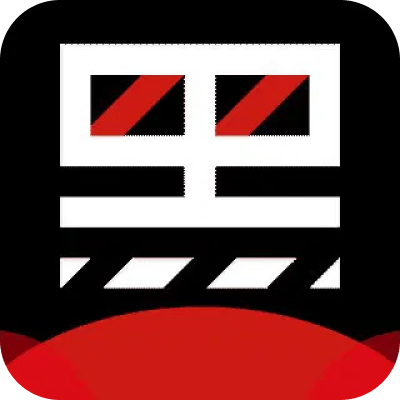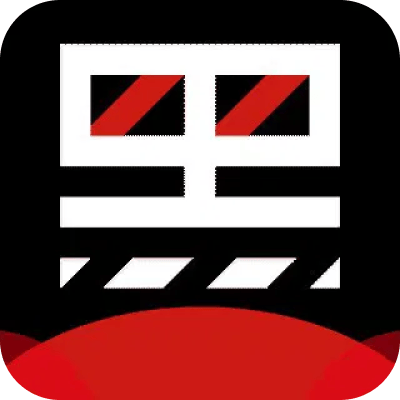excel函数的使用方法,Excel函数使用方法概述
你还在为Excel里的那些函数头疼吗?别担心,今天就来给你来点不一样的,让你轻松掌握Excel函数的使用方法,让你的工作变得轻松又高效!
一、Excel函数,你的数据小助手
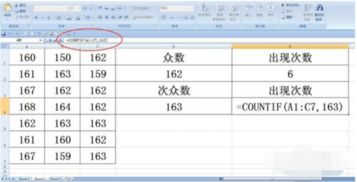
想象你面前有一堆杂乱无章的数据,想要快速计算出总和、平均值、最大值、最小值,是不是感觉头都大了?别急,Excel函数就是你的小助手,帮你轻松搞定这些难题。
1. SUM函数:这个函数简直就是求和神器!不管是一堆数字,还是一个范围,SUM都能帮你快速计算出总和。比如,SUM(A1:A5)就能计算出A1到A5单元格的数值之和。
2. AVERAGE函数:这个函数能帮你计算出平均值,是不是感觉它就像你的数学老师呢?AVERAGE(A1:A5)就能计算出A1到A5单元格的平均值。
3. MAX函数:这个函数能找出最大值,是不是感觉它就像你的侦探朋友呢?MAX(A1:A5)就能返回A1到A5单元格中的最大值。
4. MIN函数:这个函数能找出最小值,是不是感觉它就像你的贴心小棉袄呢?MIN(A1:A5)就能返回A1到A5单元格中的最小值。
二、轻松上手,这些技巧你一定要知道
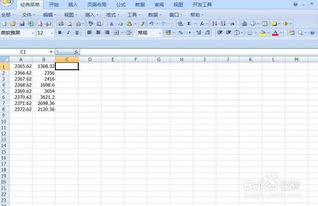
1. 函数自己会告诉你怎么用它:你还在傻乎乎地背Excel函数吗?其实,Excel的函数非常多,但只要记住那些和自己的工作息息相关的部分就可以了。如果你记不住函数,没关系,Excel会帮你。比如,你先输入一个“=”,再输入函数的第一个字母,系统就会列举出所有以该字母开头的函数。将鼠标指针移动到某个函数上,系统会显示该函数的功能。
2. 使用【插入函数】对话框更轻松:这个对话框用起来更方便,因为它自带更详细的参数说明。你只需要选中存放结果的单元格,单击【插入函数】按钮,然后在弹出的对话框中找到需要的函数,单击【确定】按钮,接着在【函数参数】对话框中进行相应的设置,最后单击【确定】按钮,你想要的计算结果就会出现。
3. 最后还有【F1】键:这个键可是个宝,它可以帮助你快速查找函数的用法和参数说明。
三、常用函数,让你工作效率翻倍
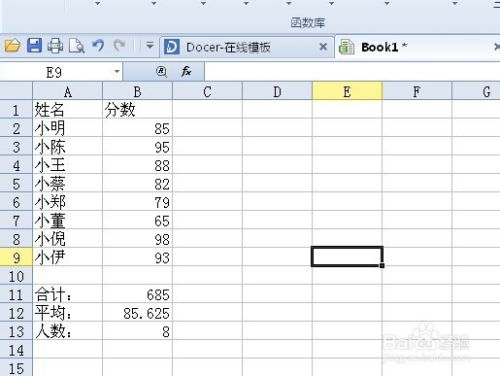
1. COUNT函数:这个函数可以计算一组数据中的非空单元格个数。COUNT(A1:A5)就能返回A1到A5范围内的非空单元格个数。
2. IF函数:这个函数可以进行条件判断,根据指定的条件返回不同的结果。比如,IF(A1>10, \大于10\, \小于等于10\),如果A1单元格的值大于10,该公式将返回\大于10\,否则返回\小于等于10\。
3. VLOOKUP函数:这个函数可以查找匹配数据,是不是感觉它就像你的万能钥匙呢?
四、财务必备,这些函数你一定要掌握
1. SUMIF函数:这个函数可以根据指定的条件对数值进行求和。SUMIF(B1:B10, \>100\, A1:A10)将求和那些单元格B1到B10中值大于100对应的单元格A1到A10中的数值。
2. COUNTIF函数:这个函数可以计算一组数据中满足条件的单元格个数。COUNTIF(A1:A10, \>500\)将计算单元格A1到A10中值大于500的单元格数量。
3. TEXT函数:这个函数可以将数字转换为货币格式。TEXT(A1, \0.00\)将单元格A1中的数值转换为美元格式。
五、新函数,让你的Excel更强大
1. VStack函数:这个函数可以合并100个表格,是不是感觉它就像你的超级助手呢?
2. Unique函数:这个函数可以除去一列中的重复值,是不是感觉它就像你的贴心小助手呢?
3. ToCol函数:这个函数可以将多列名字转换成一列,是不是感觉它就像你的数据整理师呢?
这些函数是不是感觉有点眼花缭乱?别担心,只要你掌握了它们的使用方法,你的工作就会变得轻松又高效!快来试试吧,让你的Excel发挥出更大的威力!